问题背景
Windows10系统在使用过程中,点击关机按钮时却出现了自动重启的问题。这种问题可能会导致数据丢失以及系统异常,因此需要及时解决。下面将提供一些解决办法,帮助用户解决Windows10系统点击关机自动重启的问题。
原因分析
Windows10系统点击关机后自动重启的问题可能是由于以下原因导致的:
1. 更新问题
Windows10系统可能正在下载和安装系统更新,导致在关机过程中自动重启。
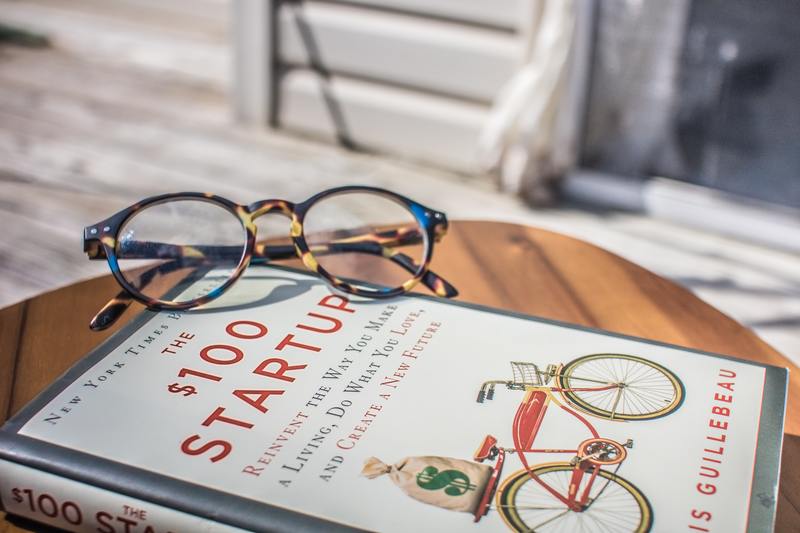
2. 电源设置问题
电源设置中的某些选项可能导致系统在关机时自动重启。
3. 软件冲突
某些安装在系统中的软件可能与关机过程中的某些进程发生冲突,导致系统自动重启。
解决方案
根据上述可能的原因分析,以下是一些解决Windows10系统点击关机自动重启问题的方法:
1. 检查系统更新
首先,检查系统更新是否正在进行。打开Windows更新设置,查看是否有正在下载或安装的更新。如果有,请耐心等待更新完成,然后再尝试关机。如果更新过程中出现错误,可以尝试重新启动系统,并再次进行更新。
2. 调整电源设置
进入电源和睡眠设置,确保电源按钮的行为设置为“关机”,而不是“重启”。此外,确保在“高级电源设置”中的“电源按钮和盖子”选项中,关机行为也设置为“关机”。
3. 关闭自动重启功能
在一些特殊情况下,系统会发生错误导致关机自动重启。为了解决这个问题,可以关闭自动重启功能。在Windows10中,打开“系统属性”,进入“高级系统设置”,在“启动和故障恢复”选项中,点击“设置”。然后在“系统故障”部分取消选中“自动重启”。
4. 检查并更新驱动程序
某些过时或不兼容的驱动程序也可能导致系统自动重启。可以在设备管理器中检查各种硬件设备的驱动程序更新。如果有可用的驱动程序更新,可以尝试更新它们,并重新启动系统。
5. 检查并解决软件冲突
在一些情况下,某些安装在系统中的软件会导致关机自动重启。可以尝试在安全模式下进行关机,这将禁用第三方软件,从而帮助确定是否有软件冲突导致问题。如果在安全模式下没有出现自动重启的问题,可以逐个禁用或卸载最近安装的软件,以确定是哪个软件导致问题。
如果仍然无法解决问题,可以尝试通过系统还原来恢复到之前的系统状态,或者考虑重新安装操作系统。
总结
Windows10系统点击关机后自动重启可能是由于系统更新、电源设置、软件冲突等原因导致的。通过检查系统更新、调整电源设置、关闭自动重启功能、检查并更新驱动程序以及检查解决软件冲突,可以解决这一问题。如果问题仍无法解决,可以尝试系统还原或重新安装操作系统。










